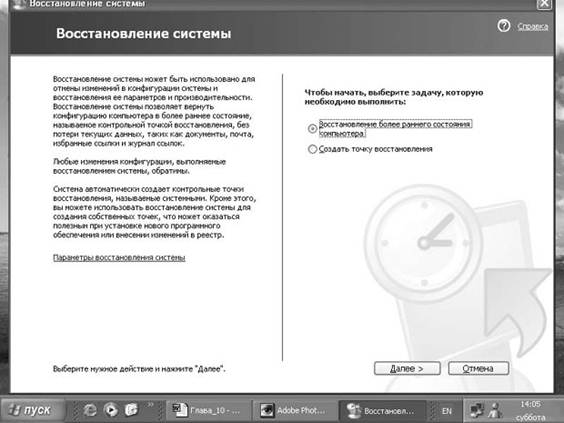Спочатку у вас був майже порожній комп'ютер з операційною системою. Потім ви встановили нові й видаляли старі програми, змінювали налаштування своєї системи і модернізували програми, переходячи до нових версій. Поступово все змінювалося. Іноді бувають ситуації, коли вам хотілося б повернутися до стану, який був деякий час тому, і тепер у вас є така можливість! Ви можете використовувати Майстер відновлення системи (System Restore Wizard) для "відкату" вашої системи до стану, в якому вона перебувала в один з попередніх моментів у часі. Ви можете виконати відкат до будь-якого з таких типів контрольних точок і точок відновлення.
Головна контрольна точка (initial system checkpoint) системи створюється в перший раз, коли ви запускаєте новий комп'ютер, або в перший раз, коли ви запускаєте свій комп'ютер після модернізації до системи Windows XP.
Точки відновлення для автоматичного оновлення (Automatic update restore points) створюються, коли ви інсталюєте оновлення, що завантажуються за допомогою Windows Update.
Точки відновлення при відновленні з резервної копії (Backup recovery restore points)створюються, коли ви використовуєте майстер архівації або відновлення (Backup or Restore Wizard).
Ви можете створювати свої власні знімки вручну ( "ручні" контрольні точки - manual checkpoints) в будь-який момент за допомогою майстра відновлення системи (System Restore Wizard).
Точки відновлення при інсталяції програм (Program name installation restore points) створюються, коли ви інсталюєте будь-яку програму за допомогою інсталятора, такого як InstallShieldабо Windows XP Installer.
Точки відновлення для операції відновлення (Restore operation restore points)створюються кожного разу, як ви здійснюєте будь-яке відновлення; якщо ви не задоволені результатами цього відновлення, то можете виконати відкат до цієї точки.
Системні контрольні точки (System checkpoints) - це заплановані знімки, які створюються вашим комп'ютером регулярно, навіть якщо ви не вносили ніяких змін у систему.
Точки відновлення для непізнаного пристрої (Unsigned device driver restore points) створюються, коли ви інсталюєте драйвер пристрою, який не був пізнаний або сертифікований.
Засіб відновлення системи (System Restore) зазвичай зберігає набір контрольних точок відновлення за період від однієї до трьох тижнів. Кількість контрольних точок відновлення, доступних у будь-який заданий момент часу, обмежена об'ємом простору, який виділено вами для роботи системи відновлення. Максимальний розмір простору, що ви можете виділити, становить приблизно 12 відсотків.
При відновленні вашого комп'ютера відбувається відновлення Windows XP і програм, інстальованих на вашому комп'ютері, до стану, в якому вони перебували на момент обраної контрольної точки відновлення. Цей процес не зачіпає ваші особисті файли (включаючи збережені документи, повідомлення електронної пошти, адресної книги, список Обрані (Favorites) і список Журнал (History) Інтернет Explorer).
Всі зміни, внесені утилітою Відновлення системи (System Restore), повністю зворотні, і якщо вас не задовольняють результати, ви можете відновити попередні налаштування і виконати все знову.
Відновлення системи (System Restore) виконує перезавантаження вашого комп'ютера, тому прослідкуйте, щоб всі відкриті програми були закриті, перш ніж запускати цю утиліту.
У цій вправі ви дізнаєтеся, як відновлювати ваш комп'ютер до попереднього стану.
1. Закрийте всі відкриті програми. У меню Пуск виберіть пункт Програми (All Programs), вкажіть на Стандартні (Accessories), вкажіть на Службові (System Tools) і потім натисніть Відновлення системи (System Restore). З'явиться вікно Майстра відновлення системи (System Restore Wizard).
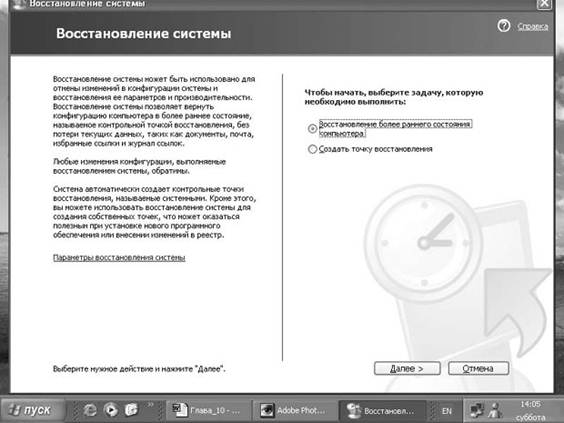
Порада. Ви можете також викликати утиліту Відновлення системи (System Restore), клацнувши на рядку Undo changes to your computer with System Restore (Скасування змін на вашому комп'ютері за допомогою System Restore) в Центрі довідки й підтримки, або відкривши Панель управління (Control Panel) з меню Пуск, клацнувши на значку Продуктивність і обслуговування (Performance and Maintenance) і потім клацнувши на Відновлення системи (System Restore) в секції Див також (See Also).
2. Клацніть на кнопці вибору Відновлення більш раннього стану комп'ютера (Restore my computer to an earlier time) і потім клацніть на кнопці Далі (Next). З'явиться сторінка Вибір контрольної точки відновлення (Select a Restore Point), де представлений календар. Дні, коли створювалися контрольні знімки, вказуються в календарі напівжирним шрифтом.
Ви можете переходити до різних місяцях, клацаючи на стрілці за одну із сторін назви місяця. Ці стрілки активні, тільки якщо контрольні знімки маються на попередніх або наступних місяцях.
Клацніть на кожній з виділених жирним шрифтом дат, щоб побачити контрольні точки, створені в цей день.

3. Клацніть у календарі на виділеній напівжирним шрифтом даті, для якої є контрольна точка відновлення на цей день.
4. В панелі опису клацніть на конкретній точці відновлення.
5. Клацніть на кнопці Далі (Next). Утиліта Відновлення системи (System Restore) відобразить інформацію про вашу вибраної контрольної точки.
Важливо. Не продовжуйте цю вправу, якщо не хочете, щоб комп'ютер був відновлений до більш раннього стану. Хоча і є можливість скасування цього відновлення, завжди існує ймовірність втрати даних за будь-якої подібної акції.
6. Клацніть на кнопці Далі (Next). Утиліта відновлення системи відключиться від Windows XP, відновить ваші файли до їх стану на момент вибраної контрольної точки і потім перезапустіть ваш комп'ютер.
7. Якщо зазвичай ви входите на свій комп'ютер за допомогою імені користувача облікового запису та паролю, то вам буде потрібно ввести їх. Залежно від типу змін, внесених після контрольної точки відновлення, ви, можливо, помітите візуальні відмінності після перезавантаження комп'ютера.
Завдання. Ознайомтесь з матеріалом лекції. Виконайте запропоновані завдання в міру своїх прав користувача ПК.